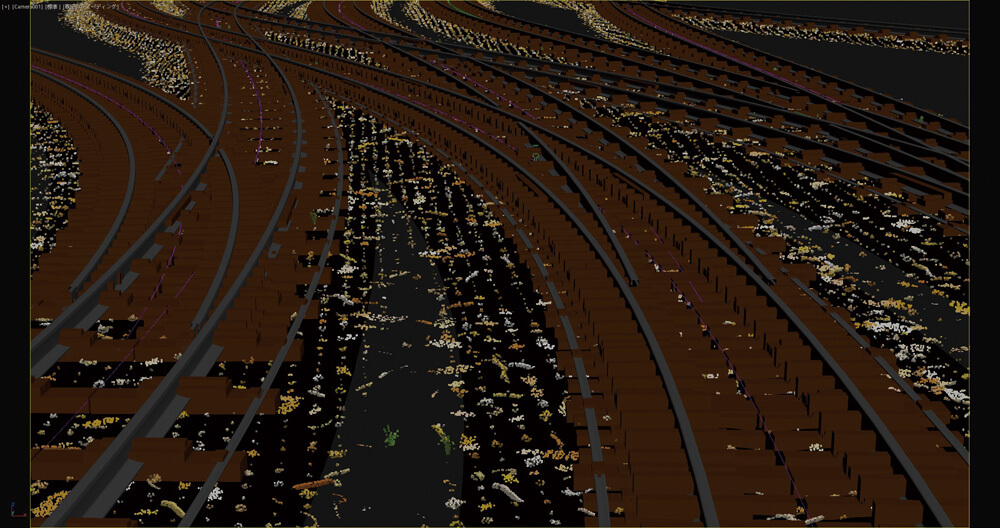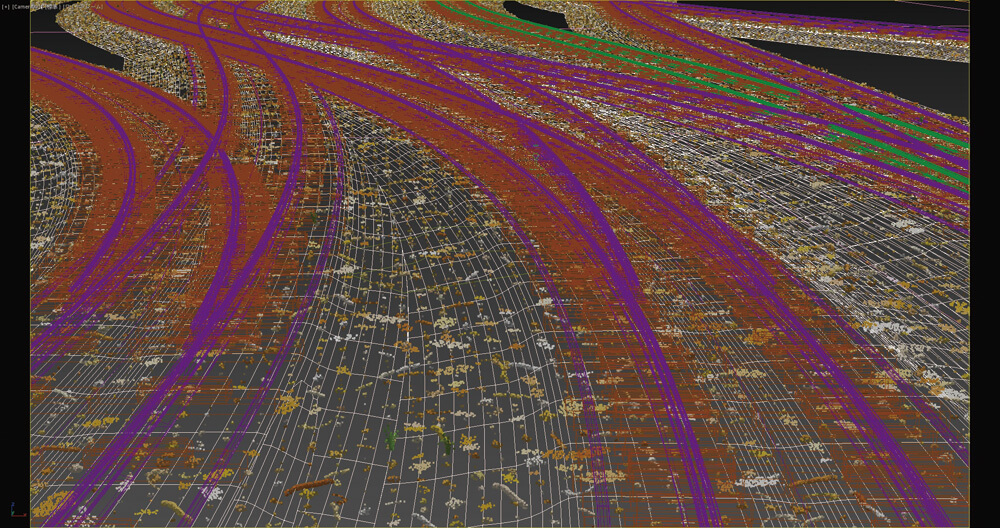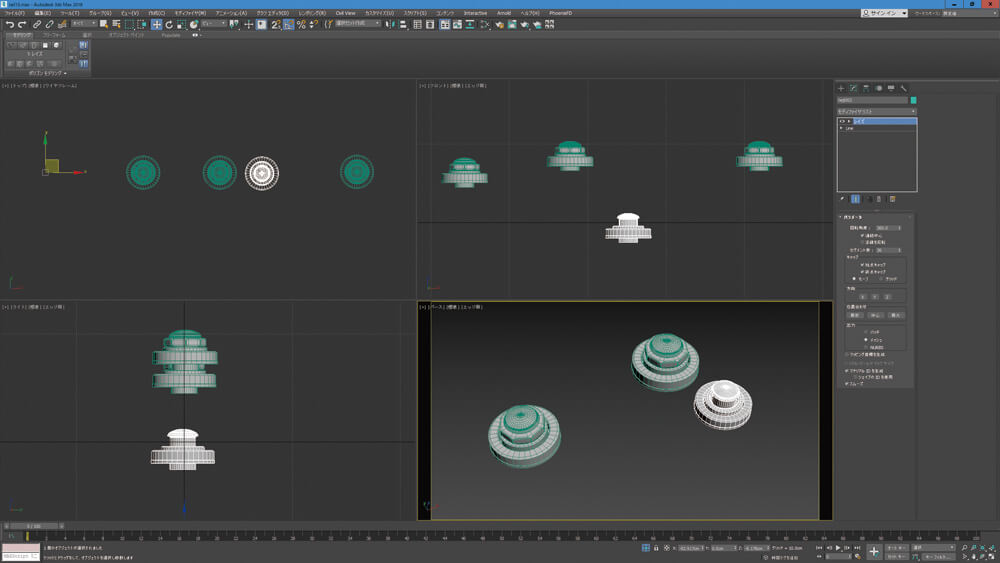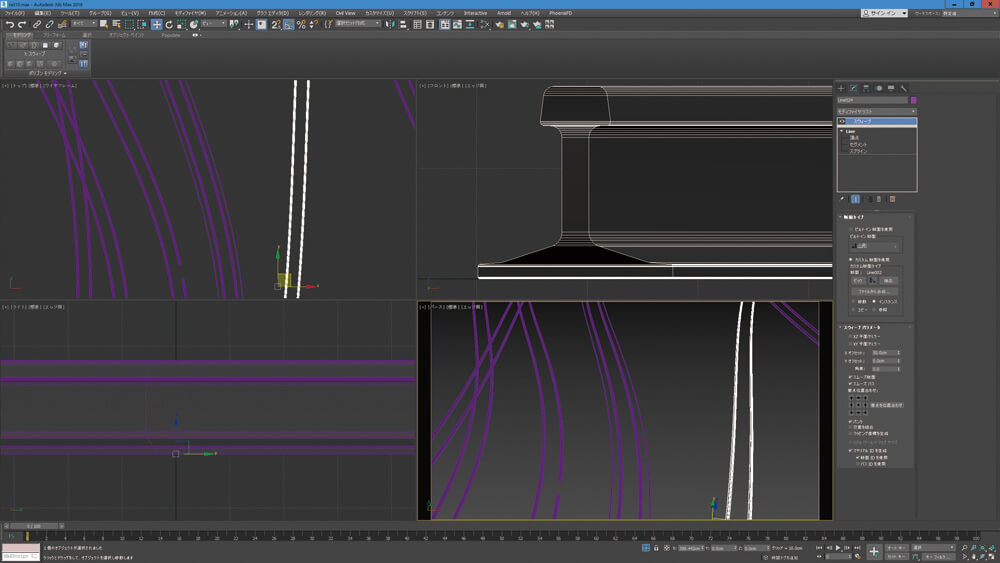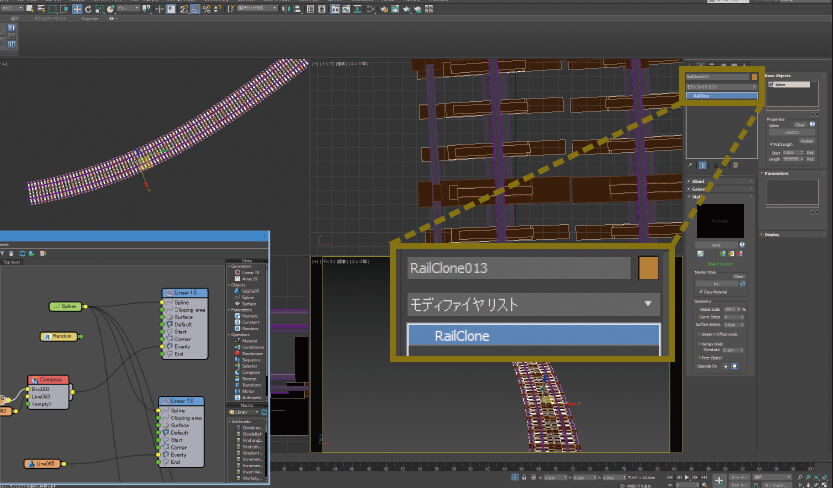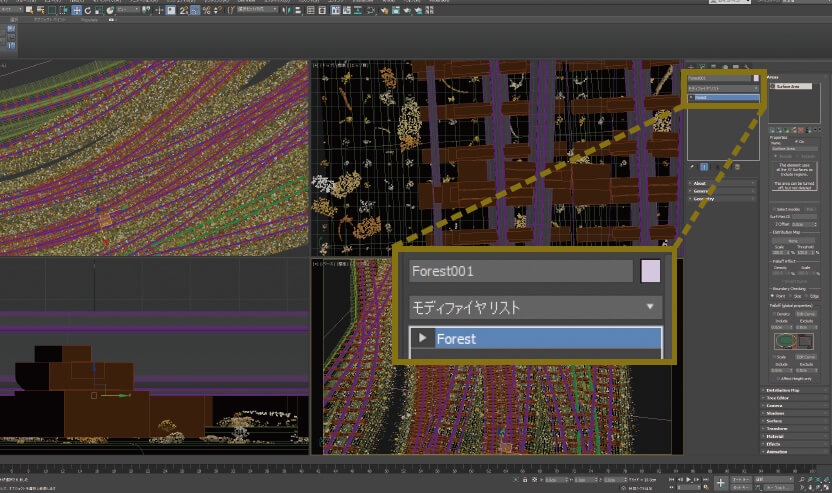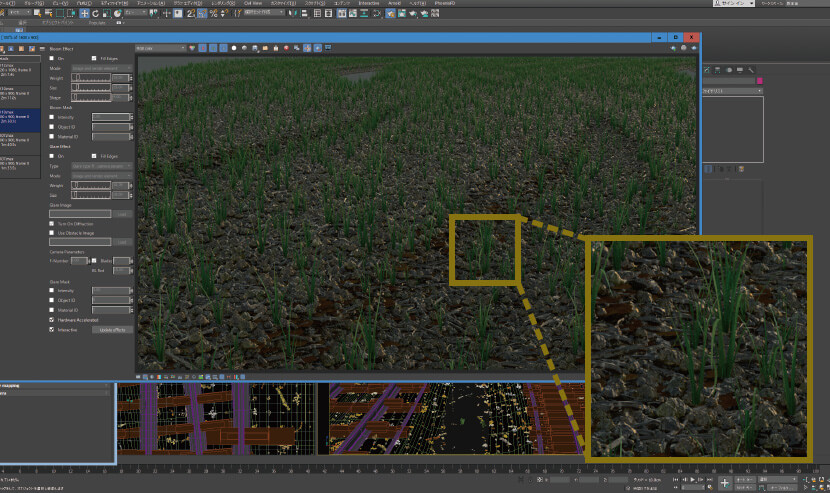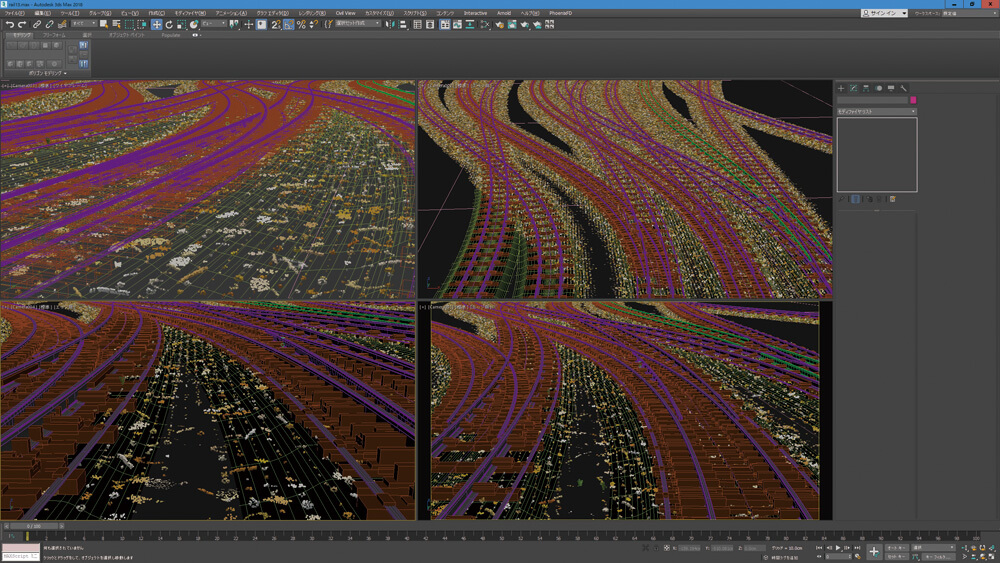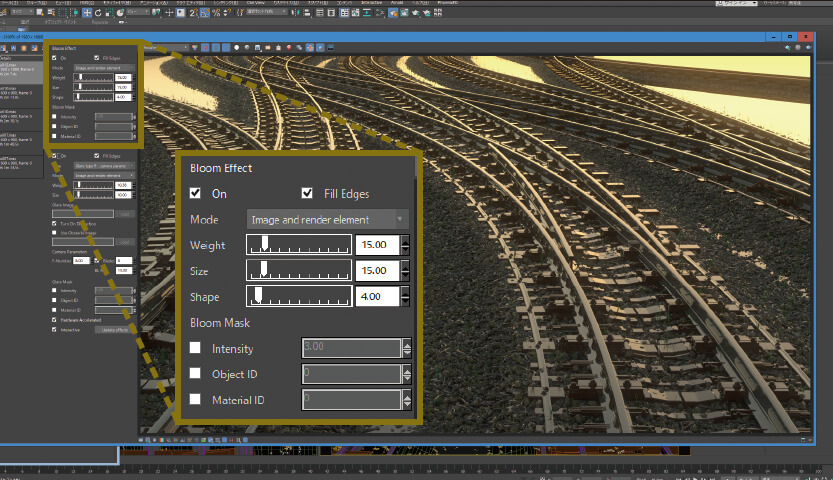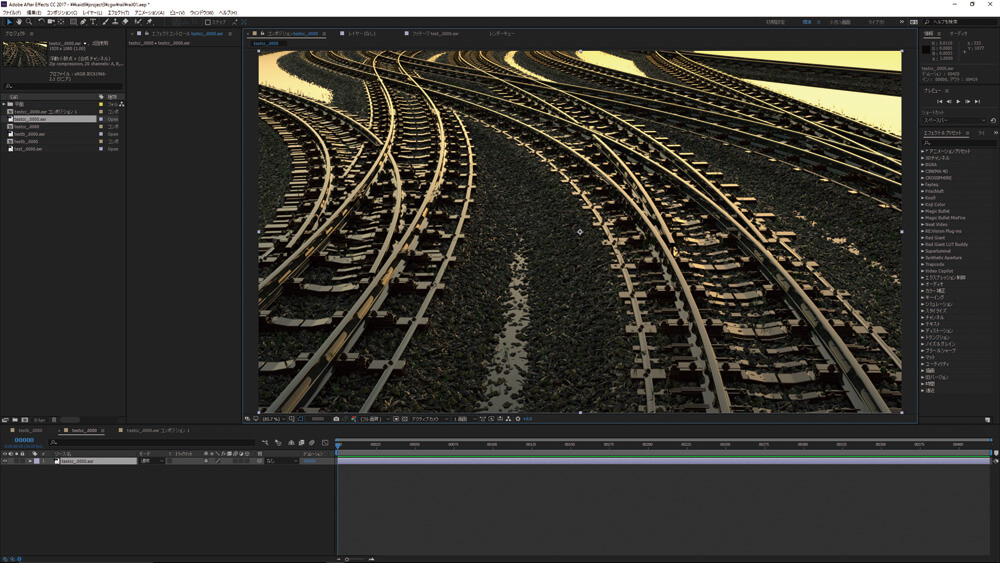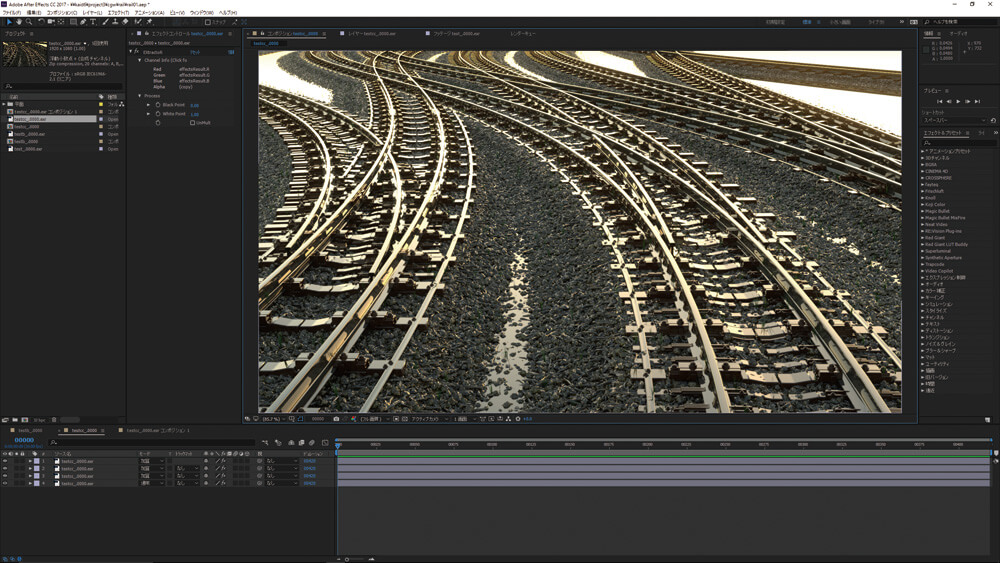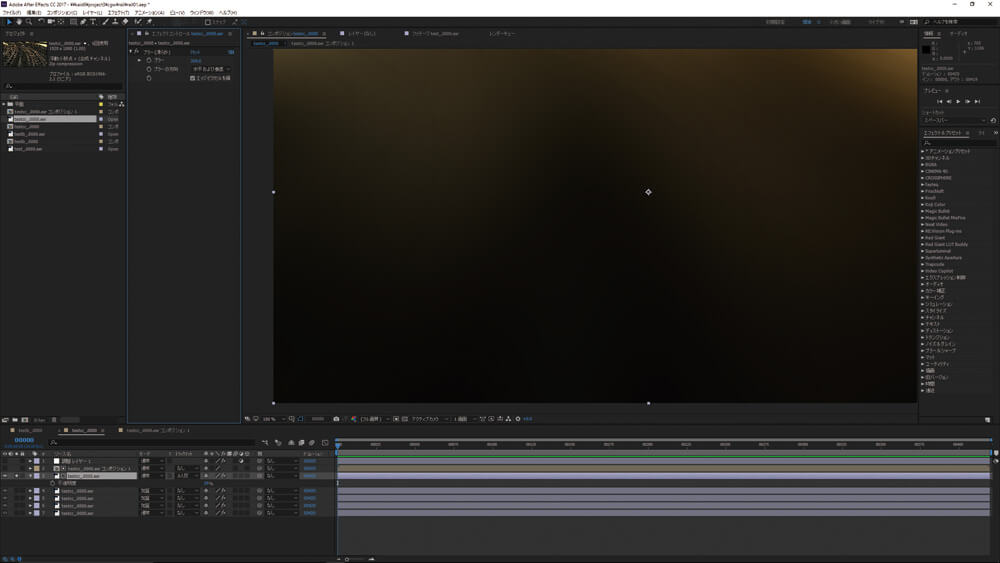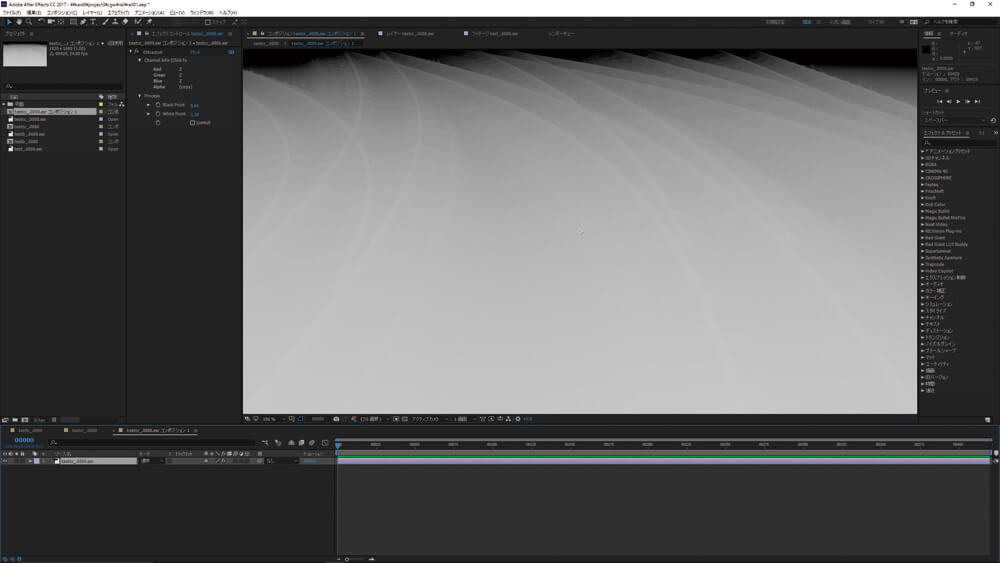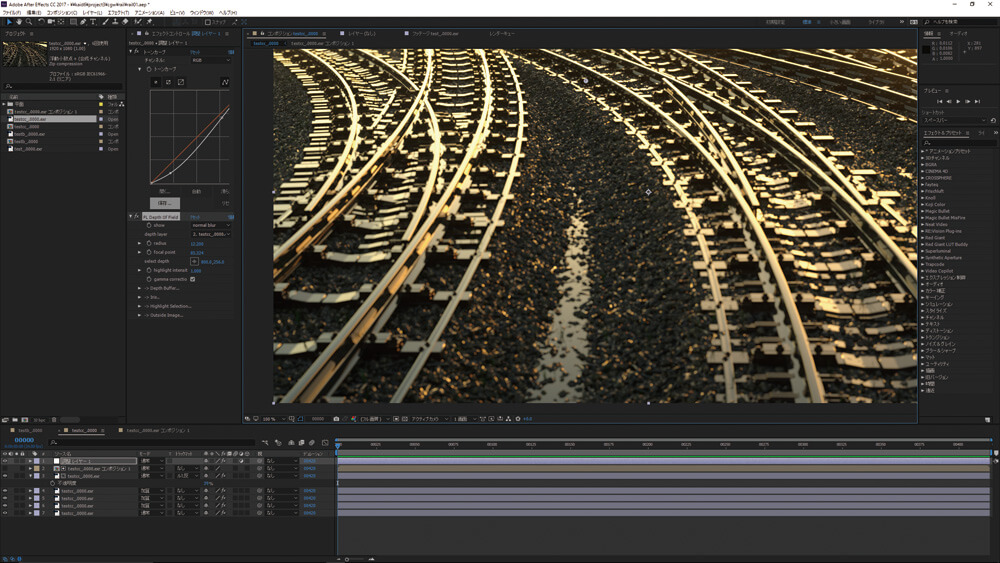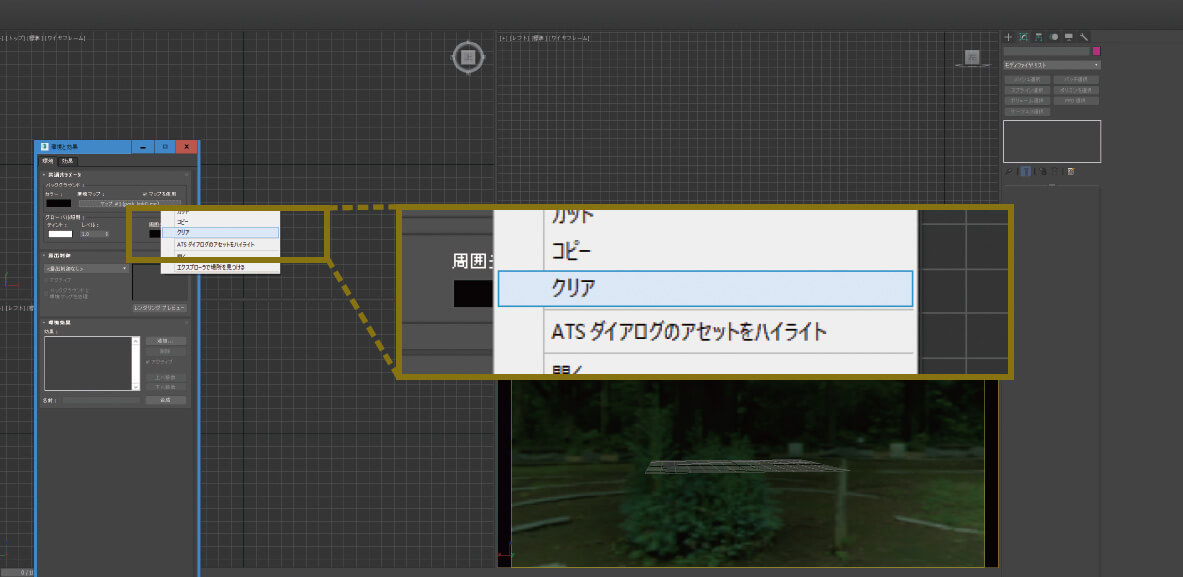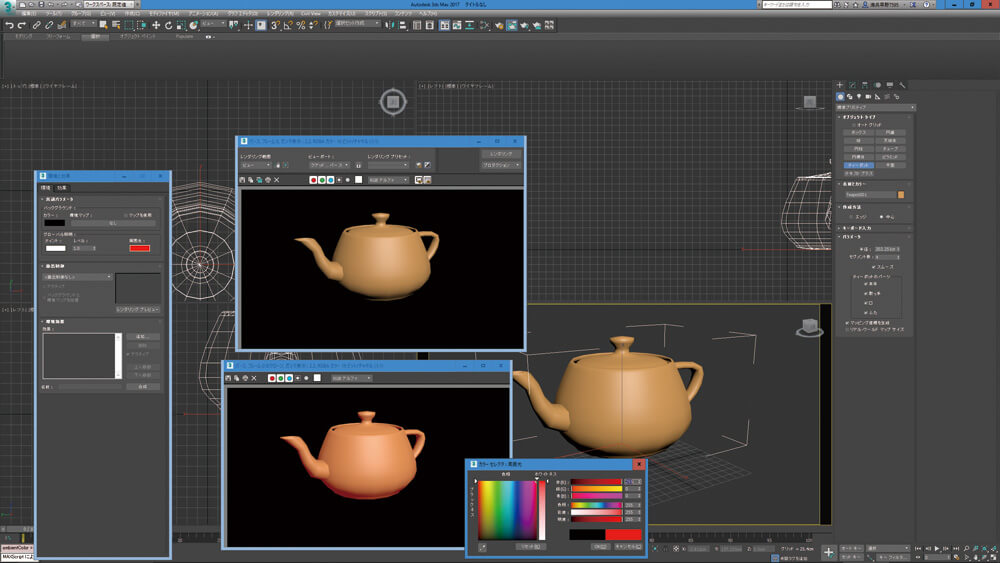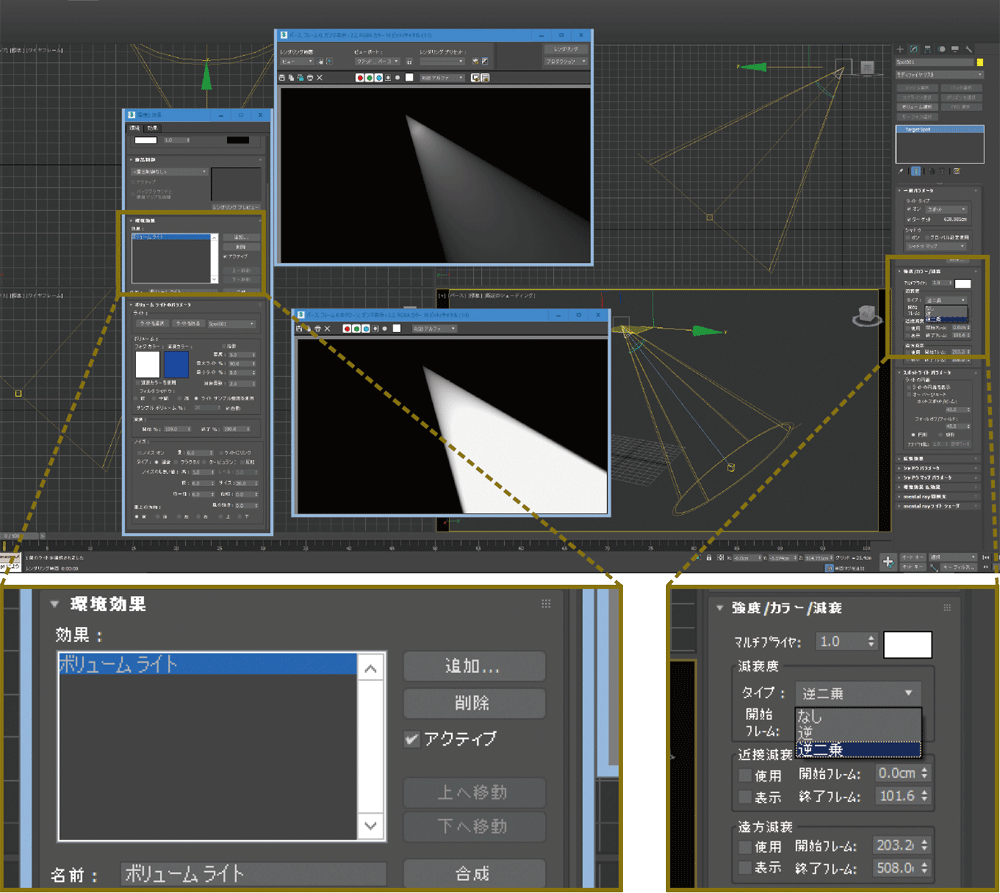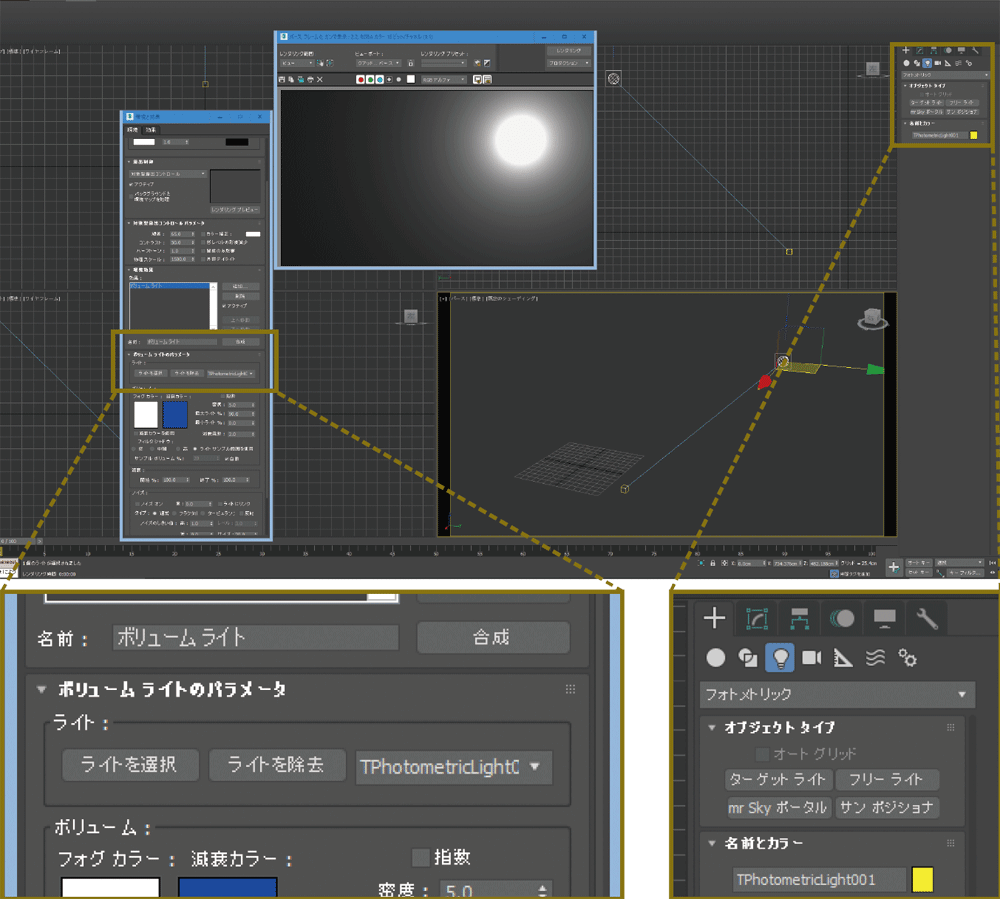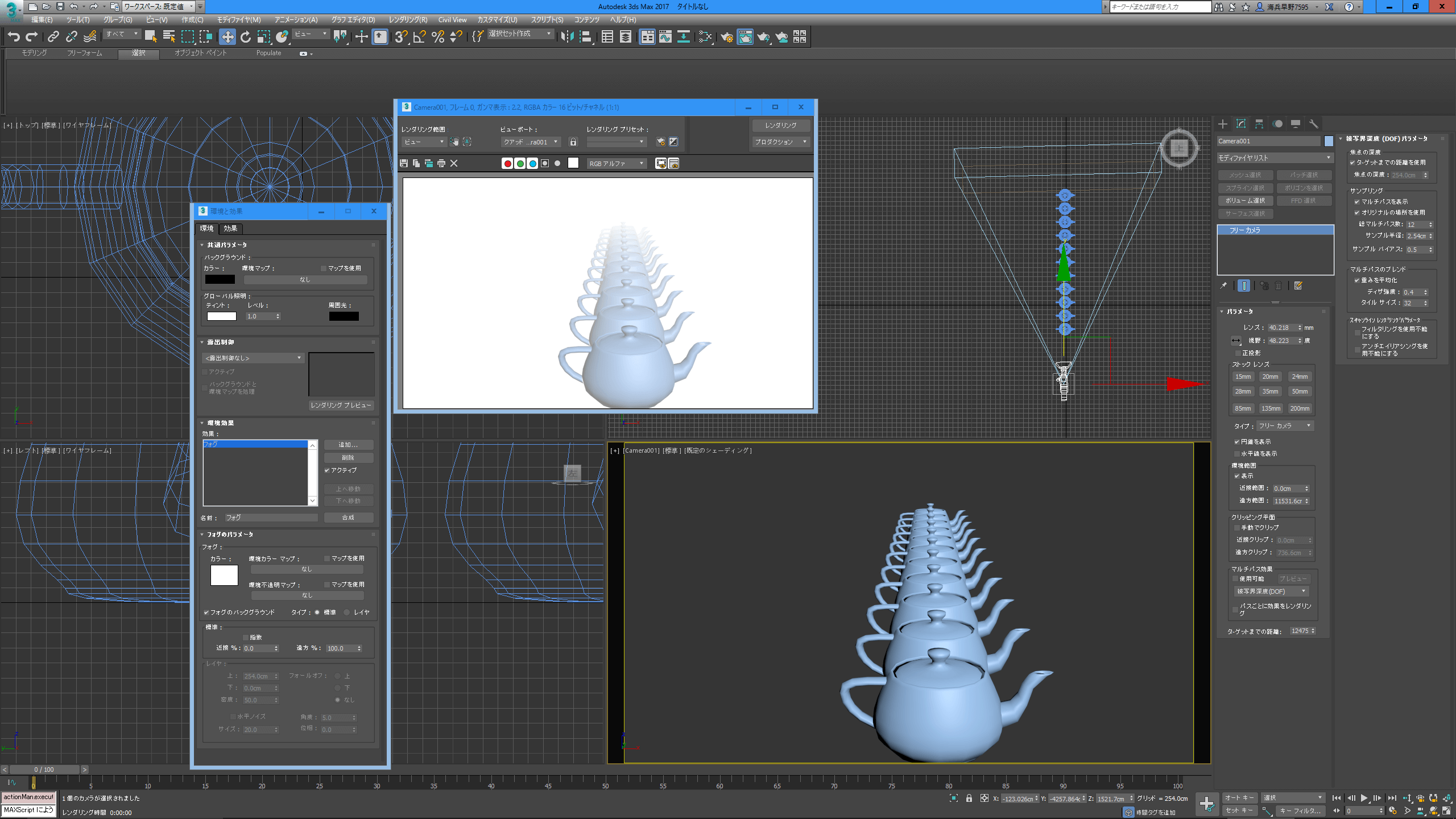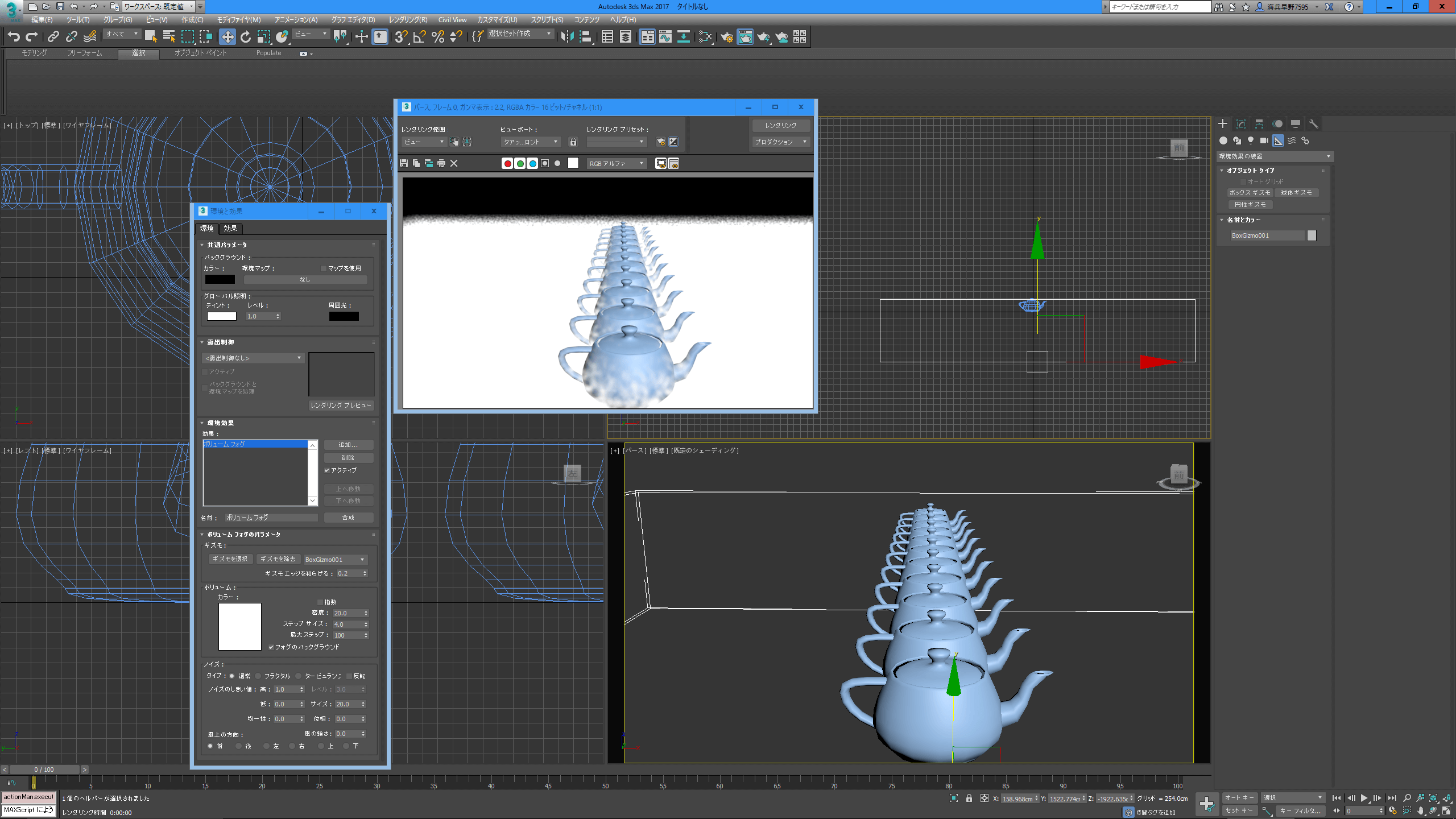今回はRailcloneを使用して、その名の通りレールを作成しました。線路の分岐の表現です。
※本記事は月刊「CGWORLD + digital video」vol. 231(2017年11月号)からの転載記事になります
TEXT_早野海兵(画龍) / Kaihei Hayano(GARYU)
EDIT_海老原朱里 / Akari Ebihara(CGWORLD)、山田桃子 / Momoko Yamada
STEP1:線路
▲毎日、何気なく見ている電車のレールですが、実際のパーツは1つ1つとても複雑で精密にできています。くり返しのパーツですが、並べることによってより密度感が増してくるような構造ですね。専門家の方が見たら、まだまだ甘いかもしれませんが。
STEP2:モデル画像
▲モデル画像です。レールの方はそのままむき出しで見えるので、なるべく綺麗にモデリングしていますが、地面の方は砂利や草などに覆われてしまうので、比較的大きな形を重視して作成しました。
STEP3:モデルの作成
▲カクカクしているモデルなので、ポリゴンモデリングでいきましょう。BOXから変形させます。
▲ボルトなど、曲線でできたパーツも作成。
▲制作したパーツを組み合わせていきます。溝の部分を少しずらしながら組むのがコツですね。
▲同じような方法で細いパーツや横のパーツなども作成していきます。
▲何本もあるレールのながれをスプラインとスウィープモディファイヤで作成しました。
[[SplitPage]]STEP4:シーンの作成
▲プラグインのRailcloneを使用して、作成したパーツを並べていきます。
▲砂利はテクスチャではなく、作成したパーツをこれまたプラグインのForestで配置しました。
▲Forestのテストレンダリングです。草と砂利などのバランスをとりながら配置していきます。
▲今回は迫力のあるアングルにしたかったので、カメラをいくつも作成して一番しっくりいくところを探しました。
▲こういった夕日のシーンではブルームエフェクトは欠かせませんね。
STEP5:合成作業
▲レンダリングした8K画像をAfter Effectsで読み込みます。細かい砂利が1つ1つ見えるほどの解像度です。
▲まずはOpenEXRの反射素材などを重ねて、輝度を強くしていきます。夕日の反射を強くイメージしました。
▲背景にモヤのようなフォグをかけます。
▲こうしたコンポジットにはZマスクが欠かせません。ZマスクのグラデーションはEXtractoRで調整可能です。
▲最後に少し被写界深度を入れて雰囲気を出したら完成です。
[[SplitPage]]MAX First Step
初めて3ds Maxに触れる方のためにポイントになる要素を数回に分けて掲載していく「MAX First Step」のコーナー。今回、解説するのは環境です。
Step1:バックグラウンド
▲〔環境と効果〕の〔バックグラウンド〕に画像を適用することで、背景に画像を貼ることができます。また、背景のカラーもここで変更可能です。
▲背景をビューポートに表示することができます。環境の画像も使えますし、別の画像もそれぞれ指定することが可能。
▲環境が必要なくなったらクリアで消去します。
Step2:アンビエントライト
▲アンビエントライトはシーン全体の環境光で、全体の影部分の色を変えることができます。スキャンラインで有効です。
Step3:ボリュームライト
▲ボリュームライトは霧の中のライト効果などに使用します。そのまま使ってしまうと嘘っぽくなりますが、ライトの減衰を調整することでリアルになります。
▲フォトメトリックライトに使用すると、かなりリアルなフレアを作成することができます。
Step4:フォグ
▲昔からあり、使用頻度の高いエフェクトのひとつ。カメラの距離にあわせてフォグをかけることができます。
▲ボリュームフォグは指定したギズモの範囲でフォグを発生させます。
[Information]
-
株式会社画龍 早野海兵 監修
3DCGベーシック講座[3ds Max] online.dhw.co.jp/course/3dcg
3ds Maxを本当にゼロからスタートする方のために作成したオンライン講座です。本講座は画づくりと技術アップの両面を重視しています。また、3ds Maxの様々な実践的な機能を動画で収録しているため、後々機能のリファレンスとしても使用可能です。ぜひ、この機会に3ds Maxを通してCGの世界に! -

[プロフィール]
早野海兵(はやのかいへい)
日本大学芸術学部卒業後、(株)ソニー・ミュージックエンタテインメント、(株)リンクス、(株)ソニー・コンピューターエンタテインメントを経て、フリーランスで活動。2007年(株)画龍を設立。
www.ga-ryu.co.jp
www.kaihei.net
@kai_hei